Se você é um usuário do Raspberry Pi, deve ter executado vários comandos para executar diferentes operações. Mas assim que você passar para o próximo comando, a saída do comando anterior não permanecerá salva em um arquivo específico; portanto, sempre que o terminal for fechado, a saída dos comandos desaparecerá. Para manter a saída de um comando salva, você deve enviá-la para um arquivo. Neste artigo, apresentamos maneiras de enviar a saída do comando para um arquivo.
Como enviar saída de comando para um arquivo?
No Raspberry Pi, existem várias maneiras de enviar/anexar a saída de um comando a um arquivo, essas maneiras são:
Vamos discutir cada um deles.
1: Enviando a Saída para um Arquivo Diretamente
Para enviar a saída do comando para um arquivo abaixo, a sintaxe mencionada pode ser seguida:
Sintaxe
$ comando > nome do arquivo de saída
Na sintaxe acima, o comando à esquerda está qualquer comando que um usuário deseja executar e a saída desse comando será armazenada no arquivo de saída. O nome do arquivo de saída é o nome do arquivo no qual o usuário deseja armazenar a saída do comando, o usuário pode escolher qualquer nome para este arquivo.
Exemplo
Para citar um exemplo, vamos supor que eu tenha um arquivo chamado arquivo-exemplo que consiste nos nomes de diferentes animais. O comando cat abaixo é usado apenas para exibir o conteúdo do arquivo:
$ gato arquivo de exemplo 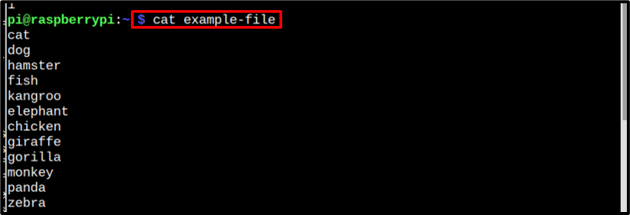
Agora, se eu tiver que aplicar o comando sort nele e salvar o resultado classificado em um arquivo separado, o comando abaixo mencionado poderá ser usado:
$ ordenar arquivo de exemplo > arquivo de saídaAqui, a saída classificada do arquivo de exemplo está sendo armazenada em um arquivo chamado arquivo de saída

Para verificar, vamos exibir o conteúdo do arquivo de saída usando o abaixo mencionado gato comando:
$ gato arquivo de saídaComo resultado deste comando, é claramente visível que a saída classificada é salva em nosso arquivo de saída.
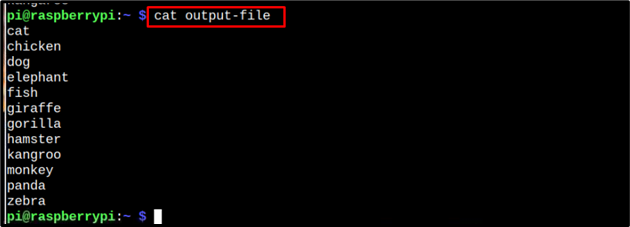
2: Salvando a saída de um comando usando o comando tee
Em sistemas baseados em Linux, a saída padrão é enviada para um arquivo lendo-o através do tee comando. A sintaxe do comando tee é compartilhada abaixo:
Sintaxe
$ comando | tee < nome do arquivo > .TXTExemplo
$ encontro | tee output_file.txtNeste exemplo, a saída do primeiro comando será lida pelo comando tee e, em seguida, será gravada no output_file.

Para verificar se os dados estão armazenados no output_file, usaremos o comando cat abaixo mencionado que exibirá os dados presentes dentro do output_file.:
$ gato output_file.txt 
3: Anexando a saída do comando a um arquivo
Se o usuário quiser anexar a saída do comando a um arquivo específico, o comando abaixo mencionado pode ser usado para anexar os dados:
Sintaxe
$ comando >> nome do arquivoExemplo
Para citar o exemplo vamos criar um arquivo chamado linuxhint_file.txt , para criar um arquivo abaixo, o comando será usado:
$ nano < Arquivo nome >Observação : linuxhint_file é o nome do meu arquivo, os usuários podem optar por qualquer outro nome se quiserem.

O conteúdo que adicionei ao meu arquivo é mostrado na imagem abaixo:
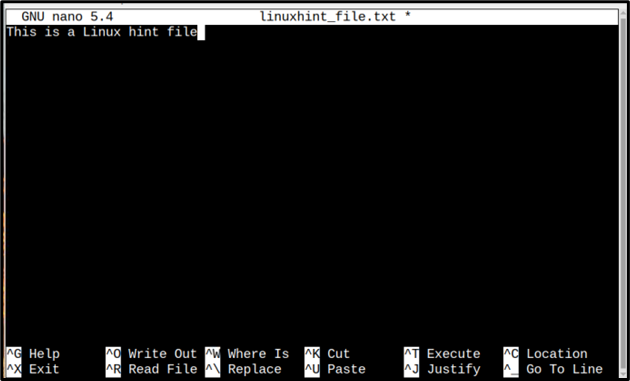
Salve o arquivo pressionando as teclas Ctrl+X então Y e finalmente pressione Digitar para voltar ao terminal.
Agora, finalmente, vamos escrever nosso comando append, para isso estou usando o comando echo:
$ eco 'Olá Linux Dica' >> / casa / pi / linuxhint_file.txtNeste exemplo, a mensagem/saída escrita do primeiro comando echo é anexada ao arquivo chamado linuxhint_file.txt.

Por fim, para verificar, vamos exibir o conteúdo do nosso arquivo:
$ gato < nome do arquivo / caminho >Na imagem abaixo é claramente visível que a saída do nosso comando echo é anexada a um arquivo já criado em vez de salvá-lo em um novo arquivo.

Conclusão
O sistema Raspberry Pi é baseado em Linux, o que significa que quando um comando é executado no sistema Raspberry Pi, a saída dele é exibida no terminal/tela. Mas às vezes os usuários sentem a necessidade de enviar a saída para um arquivo para manter registros ou para qualquer outra finalidade. Para esse caso no artigo, compartilhamos os métodos para enviar e anexar a saída de um comando a um arquivo.